Nhiều người thường bắt đầu ngày mới bằng cách mở khoảng 10 ứng dụng. Họ chưa bao giờ coi đó là vấn đề. Suy cho cùng, tất cả chúng đều giải quyết một vấn đề hoặc hỗ trợ một nhiệm vụ nào đó trong quy trình làm việc. Nhưng thực tế, việc mở quá nhiều ứng dụng sẽ gây ra phiền toái. Nó khiến desktop của bạn trở nên lộn xộn, khó sử dụng và ngốn nhiều tài nguyên.
Mọi thứ sẽ thay đổi nếu bạn biến trình duyệt thành bảng điều khiển năng suất. Điều mọi người luôn bỏ qua chính là sức mạnh thực sự của trình duyệt. Vì vậy, hãy thay đổi thiết lập công việc sang ưu tiên trình duyệt, và năng suất của bạn sẽ tăng vọt. Bài viết sẽ mặc định dùng Google Chrome để minh họa cho bạn thấy, nhưng ngay cả khi bạn bỏ Google Chrome để chuyển sang một trình duyệt khác dựa trên Chromium, hầu hết các tính năng vẫn hoạt động tốt.
Tabliss
Bắt đầu với trang tab mới
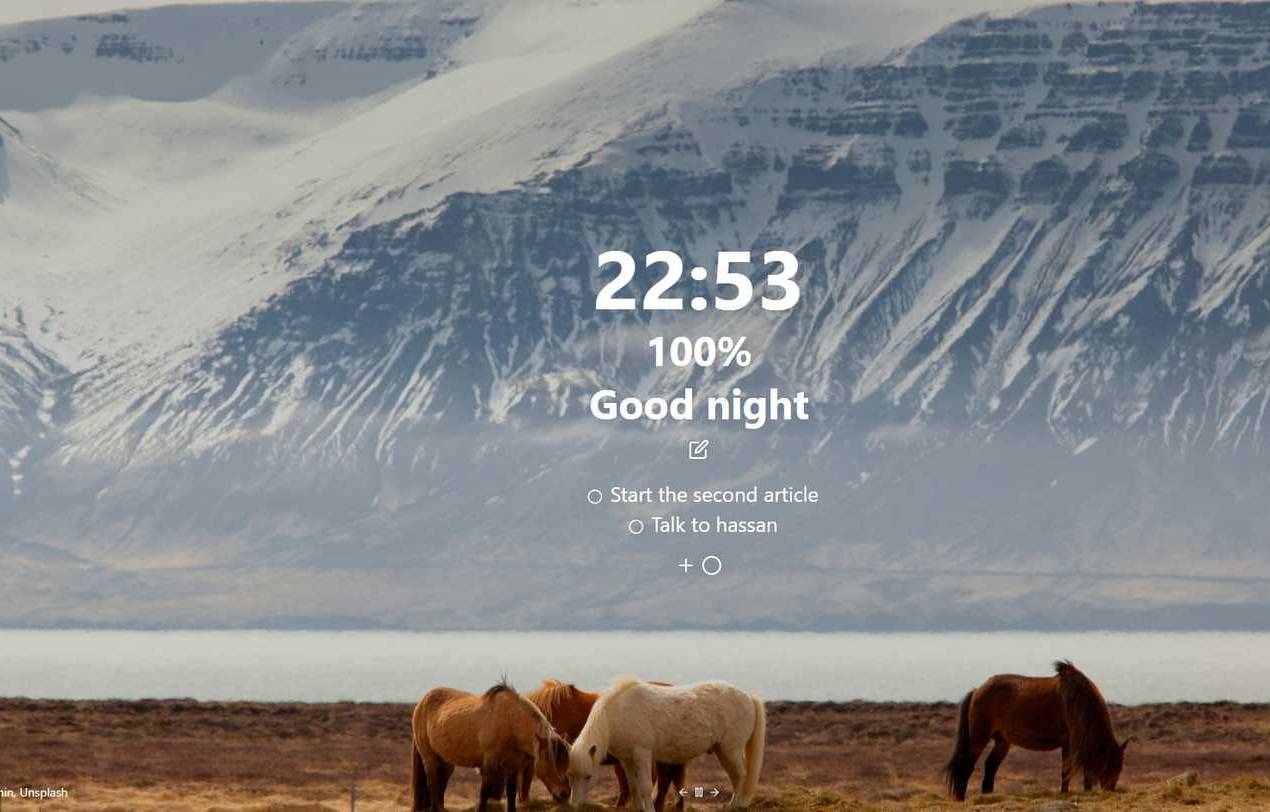
Bước đầu tiên là xem xét lại những gì xảy ra khi bạn mở một tab mới. Bạn thường thấy một trang trống với Google Search, nhưng để tăng năng suất thực sự, đó là một khoảng trống lớn có thể được lấp đầy bằng các widget hữu ích giúp bạn sắp xếp ngày làm việc ngay từ khi khởi động Chrome. Để làm được điều này, hãy cài đặt tiện ích mở rộng Tabliss cho Chrome, cung cấp một số widget.
Theo mặc định, Tabliss chỉ hiển thị hình nền đẹp và thời gian, nhưng điều này không khắc phục được bất kỳ vấn đề nào về năng suất. Vì vậy, hãy chọn những widget giúp tăng cường hiệu quả công việc nhất. Nhấp vào biểu tượng Settings và trong mục Widgets hãy chọn những widget bạn muốn. Đầu tiên, hãy chọn Work Hours. Widget này cho phép bạn cấu hình ngày và giờ làm việc, đồng thời hiển thị phần trăm thời gian làm việc của bạn trong ngày. Widget nhỏ này giúp tăng năng suất, vì bạn luôn có thể xem những gì đã làm và những gì còn lại mỗi khi mở một tab mới.
Nhóm tab
Làm chủ các tab và tập trung với những công cụ tích hợp của Chrome
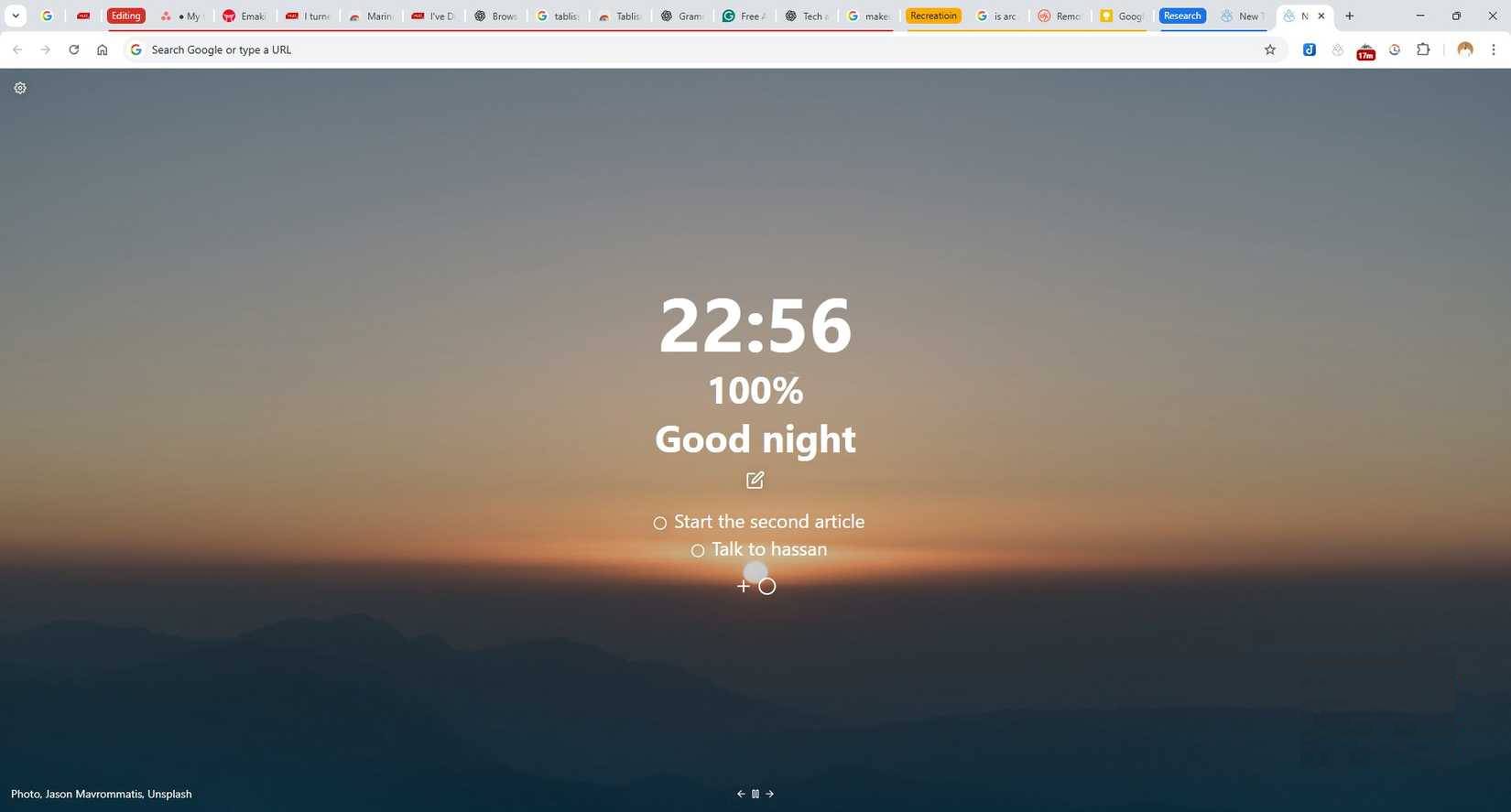
Mọi người thường mở nhiều tab - từ email, tài liệu, nghiên cứu cho đến các ứng dụng trò chuyện. Vì vậy, trở ngại tiếp theo là sắp xếp các tab và tránh chuyển đổi quá nhiều. Lần này, bạn không cần ứng dụng của bên thứ ba; chỉ cần sử dụng đúng cách các nhóm tab của Chrome.
Hãy mã hóa màu các nhóm để dễ dàng nhận dạng. Để giảm thiểu sự phân tâm, nên ghim một số tab nhất định ở góc ngoài cùng bên trái để dễ dàng truy cập. Tất cả các tab được ghim sẽ tự động load mỗi sáng khi bạn khởi động trình duyệt, tạo ra một không gian làm việc nhất quán.
Marinara New và StayFocusd
Duy trì sự tập trung và quản lý thời gian trên trình duyệt
Ngay cả khi đã cố gắng giữ cho bảng điều khiển gọn gàng và các tab được sắp xếp hợp lý, bạn vẫn thường thấy mình bị phân tâm. Marinara New: Pomodoro Assistant là một tiện ích mở rộng miễn phí của Chrome giúp bạn sắp xếp công việc theo từng khối 25 phút. Bạn có thể bắt đầu, tạm dừng hoặc reset phiên làm việc mà không cần rời khỏi tab hiện tại.
Bạn cũng cần ngăn mình khỏi việc lang thang vào mạng xã hội hoặc tin tức bằng tiện ích mở rộng StayFocusd dành cho Chrome. Với công cụ miễn phí này, bạn hãy thêm các trang web gây mất tập trung nhất vào danh sách chặn và đặt giới hạn hạn chế hàng ngày. Có thể là 30 phút cho Facebook hoặc 15 phút cho X.
Với những thay đổi này, bạn sẽ tập trung hơn và có thể hoàn thành nhiệm vụ đúng tiến độ, tránh bị phân tâm và duy trì động lực mà không cần rời khỏi trình duyệt.
 Công nghệ
Công nghệ  AI
AI  Windows
Windows  iPhone
iPhone  Android
Android  Học IT
Học IT  Download
Download  Tiện ích
Tiện ích  Khoa học
Khoa học  Game
Game  Làng CN
Làng CN  Ứng dụng
Ứng dụng 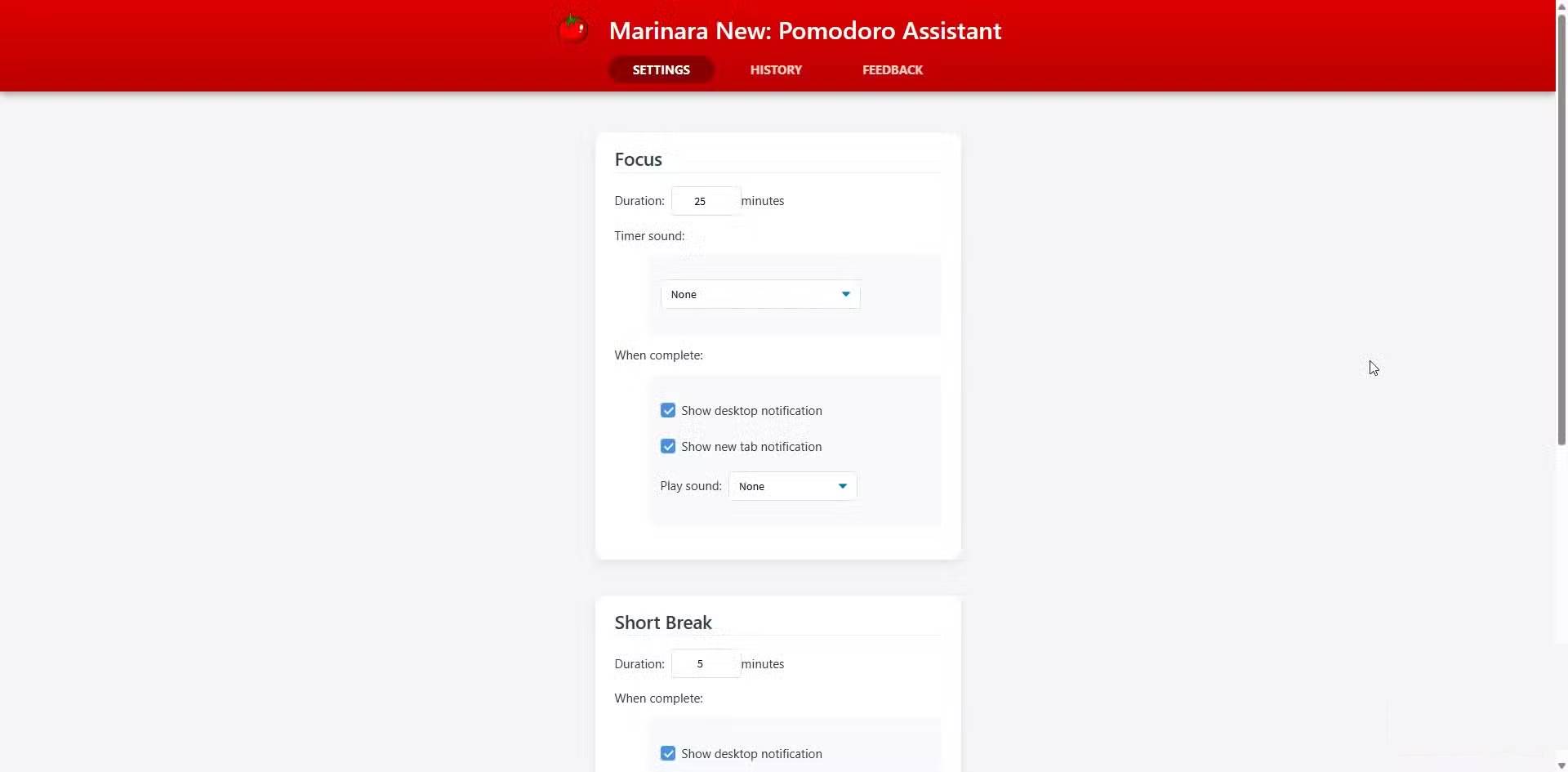
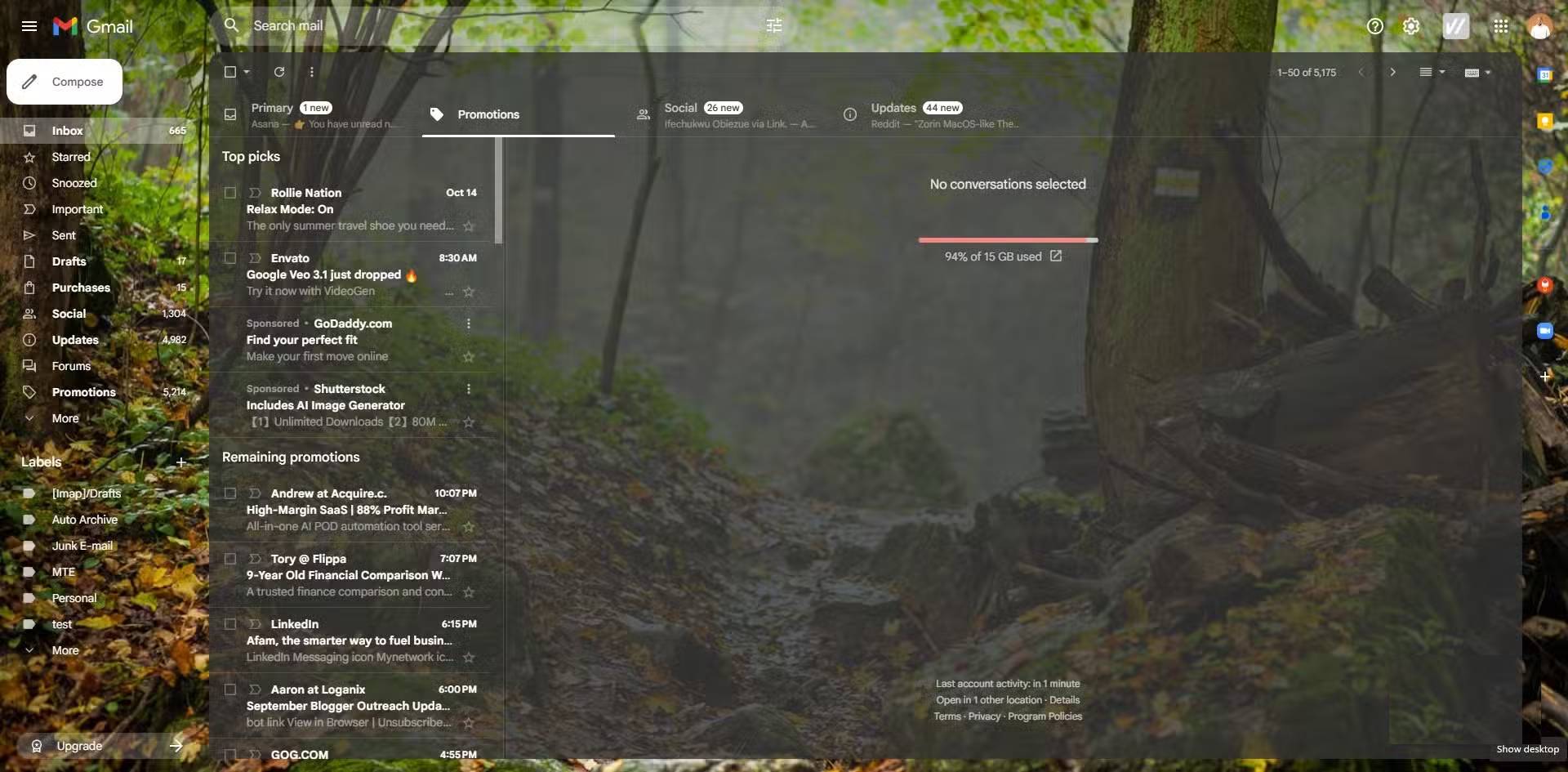
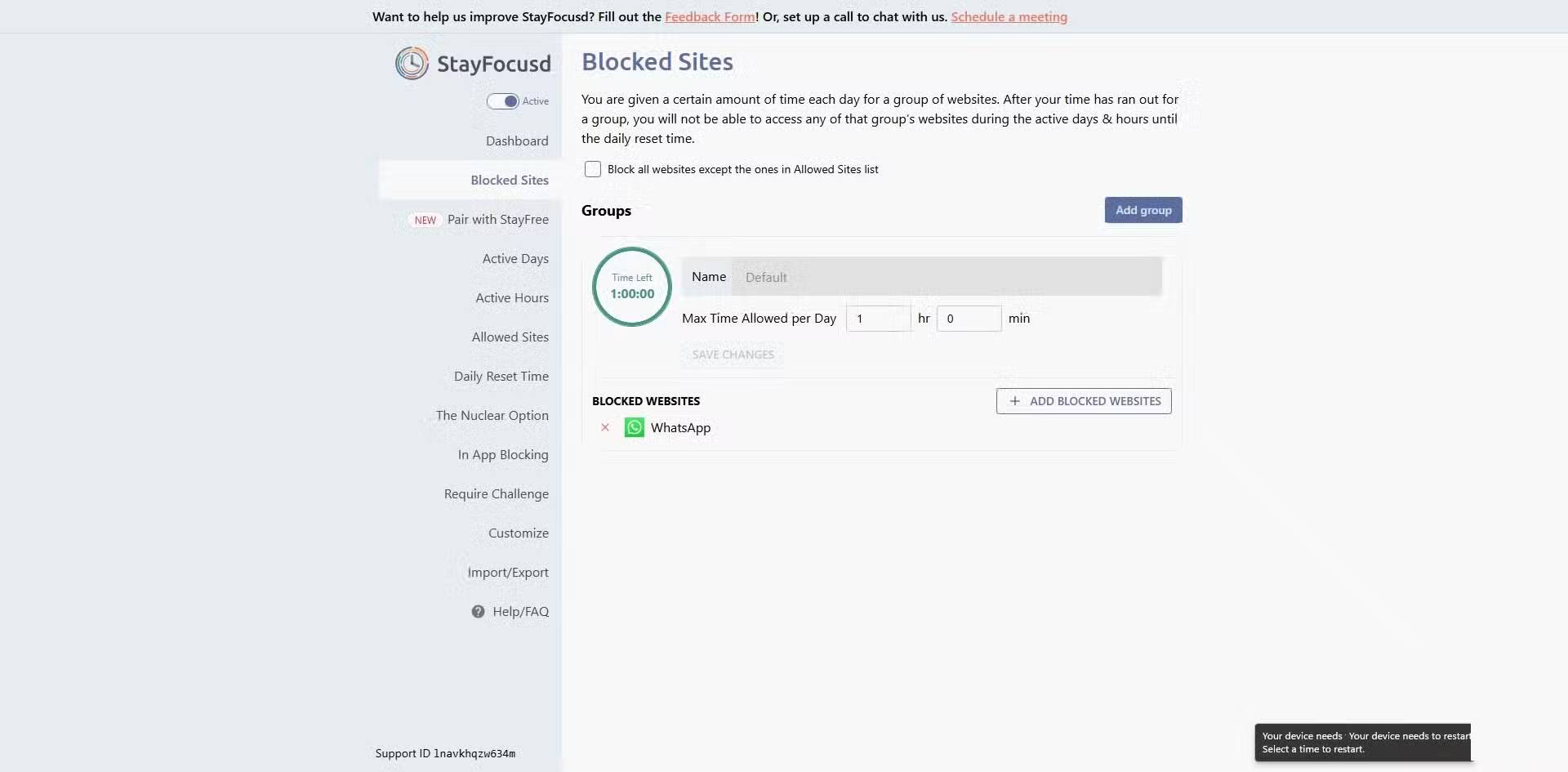
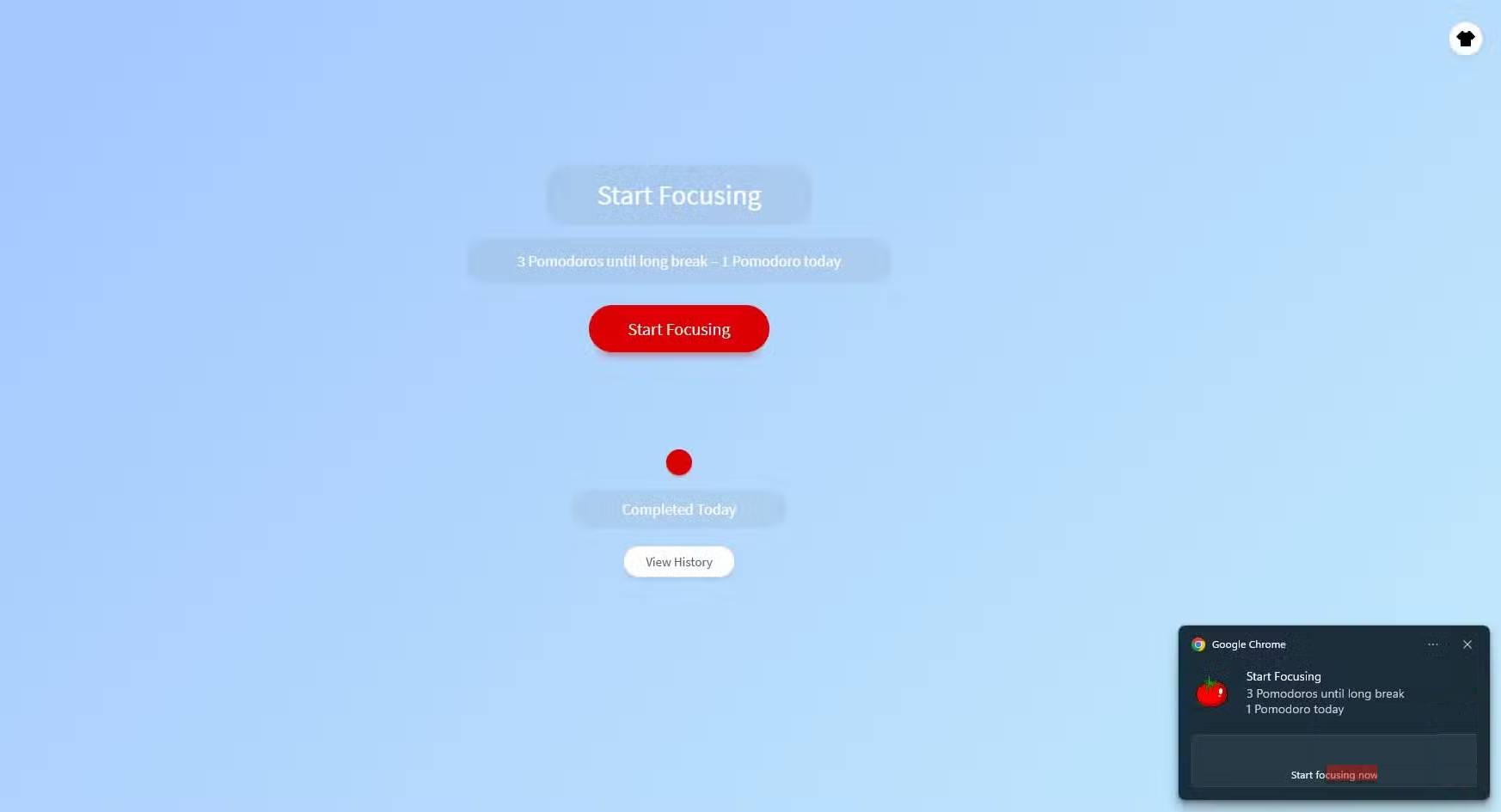
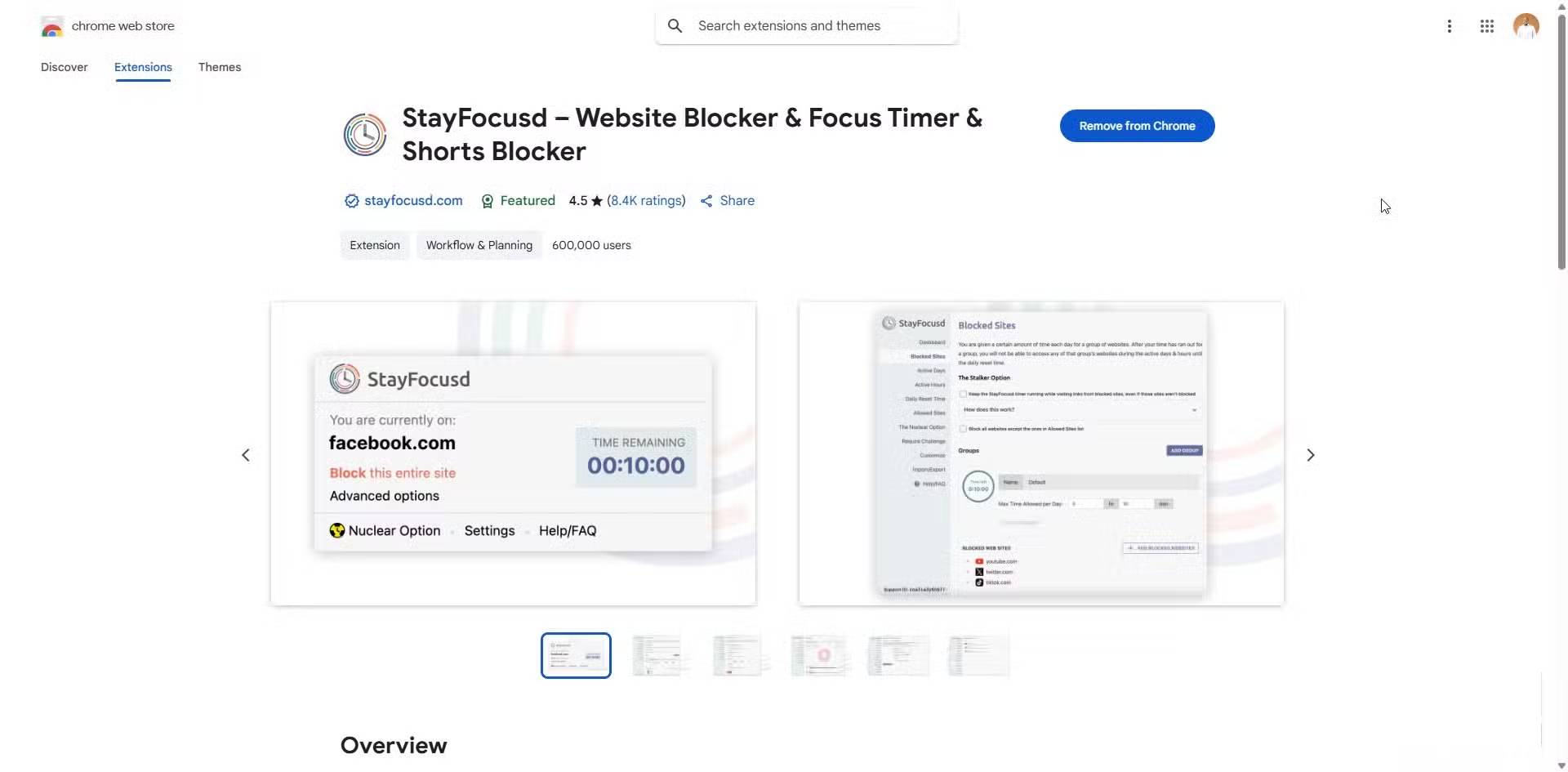


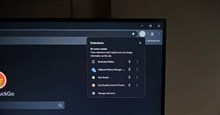
















 Linux
Linux  Đồng hồ thông minh
Đồng hồ thông minh  macOS
macOS  Chụp ảnh - Quay phim
Chụp ảnh - Quay phim  Thủ thuật SEO
Thủ thuật SEO  Phần cứng
Phần cứng  Kiến thức cơ bản
Kiến thức cơ bản  Lập trình
Lập trình  Dịch vụ công trực tuyến
Dịch vụ công trực tuyến  Dịch vụ nhà mạng
Dịch vụ nhà mạng  Quiz công nghệ
Quiz công nghệ  Microsoft Word 2016
Microsoft Word 2016  Microsoft Word 2013
Microsoft Word 2013  Microsoft Word 2007
Microsoft Word 2007  Microsoft Excel 2019
Microsoft Excel 2019  Microsoft Excel 2016
Microsoft Excel 2016  Microsoft PowerPoint 2019
Microsoft PowerPoint 2019  Google Sheets
Google Sheets  Học Photoshop
Học Photoshop  Lập trình Scratch
Lập trình Scratch  Bootstrap
Bootstrap  Năng suất
Năng suất  Game - Trò chơi
Game - Trò chơi  Hệ thống
Hệ thống  Thiết kế & Đồ họa
Thiết kế & Đồ họa  Internet
Internet  Bảo mật, Antivirus
Bảo mật, Antivirus  Doanh nghiệp
Doanh nghiệp  Ảnh & Video
Ảnh & Video  Giải trí & Âm nhạc
Giải trí & Âm nhạc  Mạng xã hội
Mạng xã hội  Lập trình
Lập trình  Giáo dục - Học tập
Giáo dục - Học tập  Lối sống
Lối sống  Tài chính & Mua sắm
Tài chính & Mua sắm  AI Trí tuệ nhân tạo
AI Trí tuệ nhân tạo  ChatGPT
ChatGPT  Gemini
Gemini  Điện máy
Điện máy  Tivi
Tivi  Tủ lạnh
Tủ lạnh  Điều hòa
Điều hòa  Máy giặt
Máy giặt  Cuộc sống
Cuộc sống  TOP
TOP  Kỹ năng
Kỹ năng  Món ngon mỗi ngày
Món ngon mỗi ngày  Nuôi dạy con
Nuôi dạy con  Mẹo vặt
Mẹo vặt  Phim ảnh, Truyện
Phim ảnh, Truyện  Làm đẹp
Làm đẹp  DIY - Handmade
DIY - Handmade  Du lịch
Du lịch  Quà tặng
Quà tặng  Giải trí
Giải trí  Là gì?
Là gì?  Nhà đẹp
Nhà đẹp  Giáng sinh - Noel
Giáng sinh - Noel  Hướng dẫn
Hướng dẫn  Ô tô, Xe máy
Ô tô, Xe máy  Tấn công mạng
Tấn công mạng  Chuyện công nghệ
Chuyện công nghệ  Công nghệ mới
Công nghệ mới  Trí tuệ Thiên tài
Trí tuệ Thiên tài